맥OS는 새로운 OS로 업데이트는 가능하지만 다운그레이드는 지원하지 않습니다.
성능 문제로 이전 OS로 다운그레이드 하려면 OS를 다운로드 받아 설치 USB를 만들어 설치해야 합니다.

이전 OS로 설치하기 위해 USB를 만들어 클린설치하는 방법을 구형 맥북 기준으로 설명하도록 하겠습니다.
준비물은 32GB이상 USB메모리가 필요하고 다운그레이드하면서 모든 데이터는 초기화할 예정이므로 타임머신을 이용해 스냅샷을 뜨거나 중요한 자료는 백업받으시기 바랍니다.
클린설치 과정은 다음과 같습니다.
- USB 포맷
- OS 다운로드 및 설치 USB 만들기
- 부팅해서 설치메뉴로 진입하기
- 디스크 유틸리티로 볼륨삭제 및 지우기
- OS 설치하기
1. USB 포맷
USB메모리를 꼽고 디스크 유틸리티를 실행해 USB 메모리를 엽니다.
디스크 유틸리티는 command + space 를 눌러 검색하면 빠르게 찾을 수 있습니다.

USB 메모리를 선택하고 상단의 지우기 버튼을 눌러줍니다.
이름을 USB라고 지정하고 Mac OS 확장(저널링)을 선택합니다.
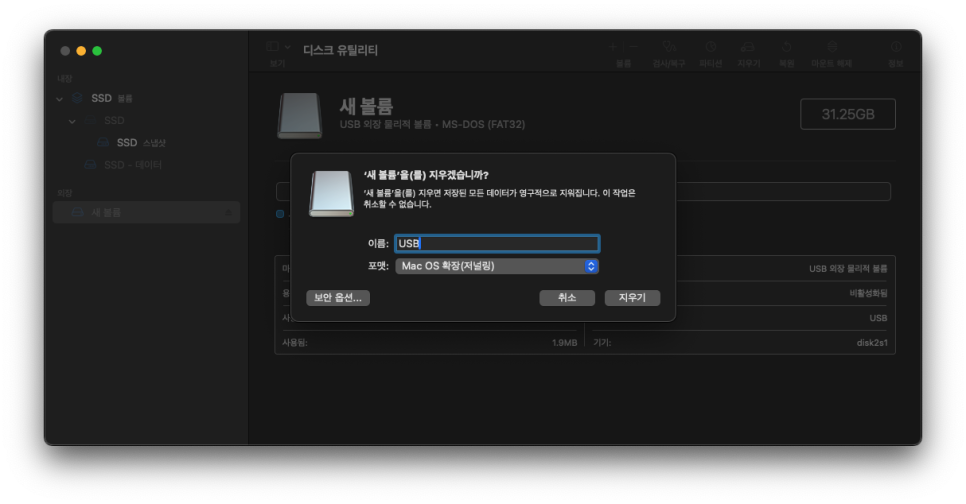
이제 메모리는 준비가 되엇고 OS를 다운로드 받도록 하겠습니다
2. OS 다운로드 및 설치 USB 만들기
사용하는 앱이 지원하는 버전을 확인하고 다운그레이드 해야 하는데요.
크롬의 경우 10.15버전인 카탈리나이후 OS만 지원하고 이 마저도 조만간 중단될 예정입니다.
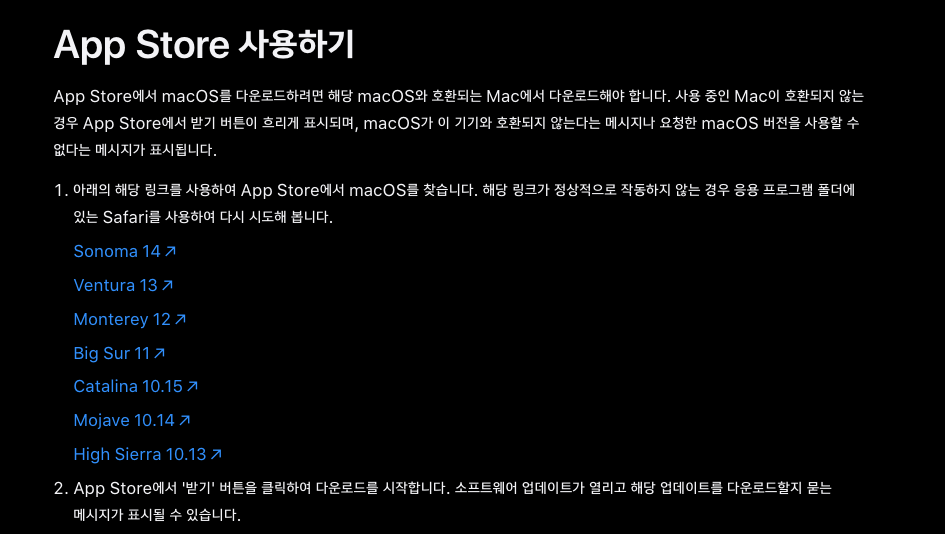
저는 카탈리나로 다운그레이드 해보겠습니다.
위 접속한 페이지에서 Catalina 10.15 를 클릭하면 App store 로 이동하여 다운로드 받게 됩니다.
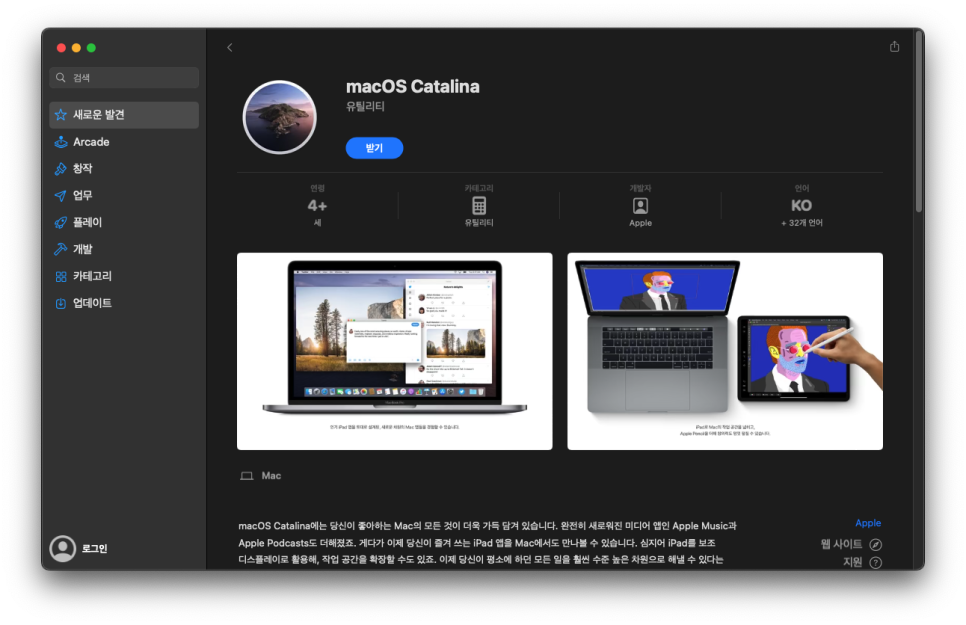
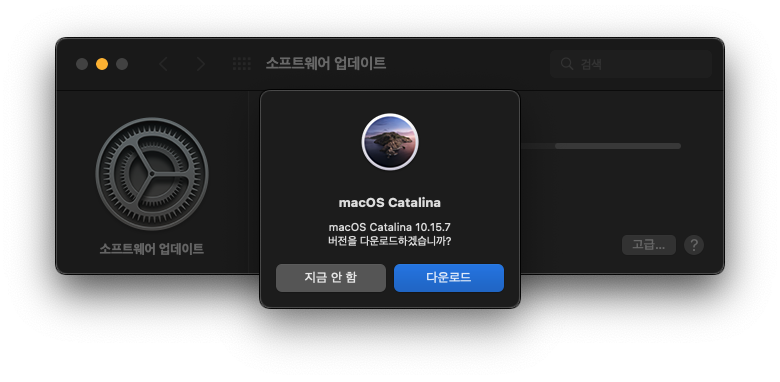
다운로드 시간은 약 20~25분 정도 소요됩니다.
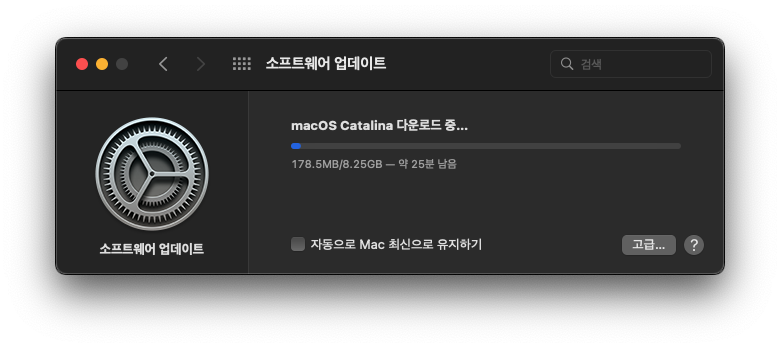
다운로드가 완료되면 터미널을 열어 usb메모리에 os를 설치하겠습니다.
command + space 눌러 스포트라이트에서 터미널이라고 입력해 터미널 프로그램을 실행합니다.

터미널에서 아래 명령을 복사해서 붙여넣습니다.
USB 메모리를 지울 때 이름을 USB라고 했기 때문에 --volumn /Volumes/USB 라고 지정하는데 다른 이름으로 지정했다면 해당 이름을 입력해 줘야 합니다.
다운로드 받은 버전이 다르다면 아래 명령어를 참고하시기 바랍니다.
High Sierra
Mojave
Catalina
Monterey
명령을 입력하면 맥의 비밀번호를 물어보는데 비밀번호를 입력하고 계속 진행하기 위해 Y를 눌러 줍니다.
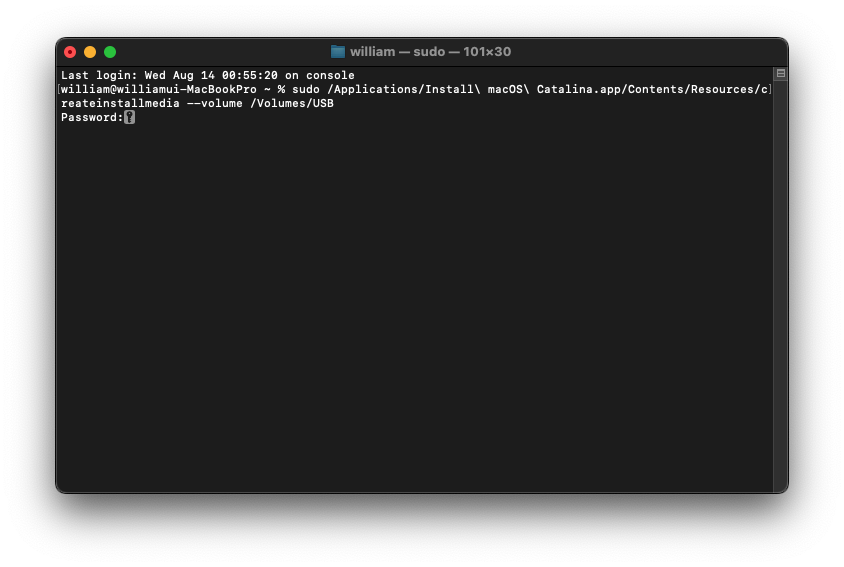
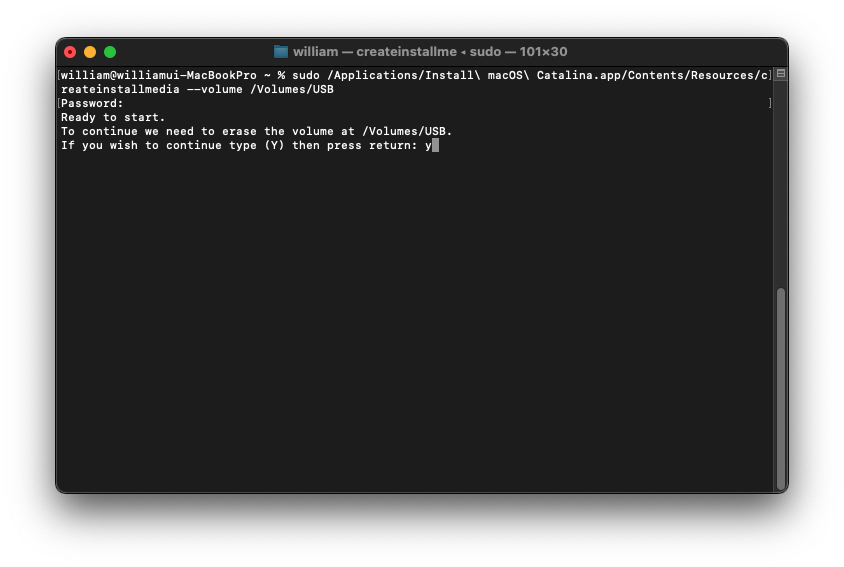
USB 메모리에 OS 복사가 진행되고 복사가 완료되면 프로그램을 모두 종료하고 맥북으로 종료합니다.
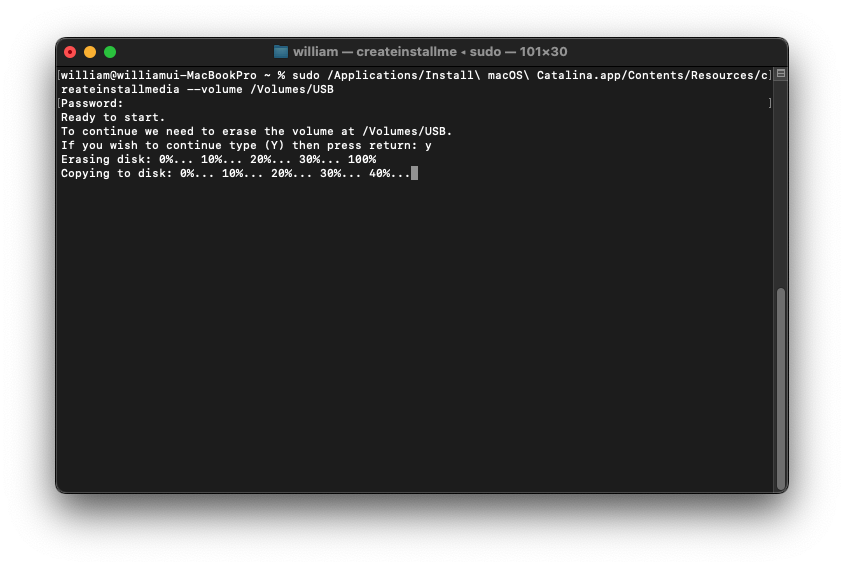
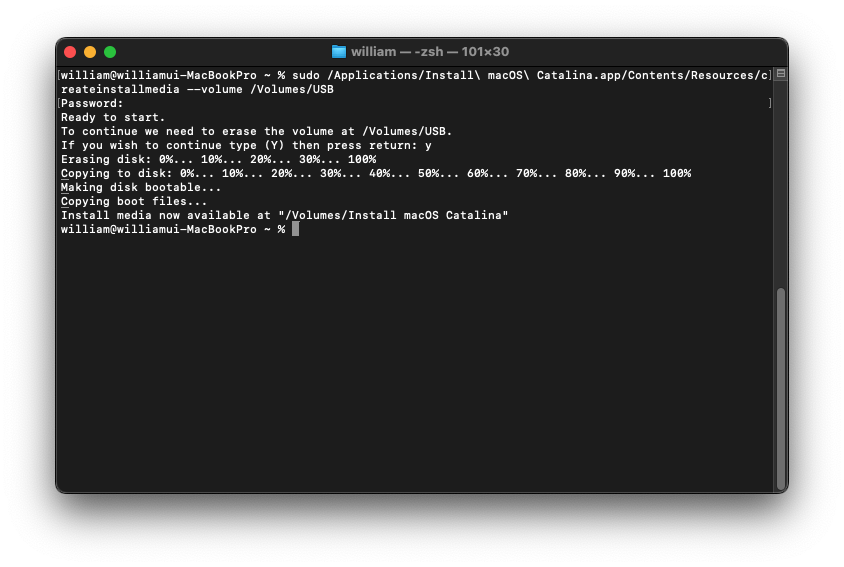
3. 부팅해서 설치메뉴로 진입하기
인텔 맥북은 전원을 켜고 사과 로고가 나올때 까지 옵션 키를 꾹 누르고 있으면 부팅 옵션 메뉴로 진입이 가능합니다.
install macOS catalina 를 선택합니다.
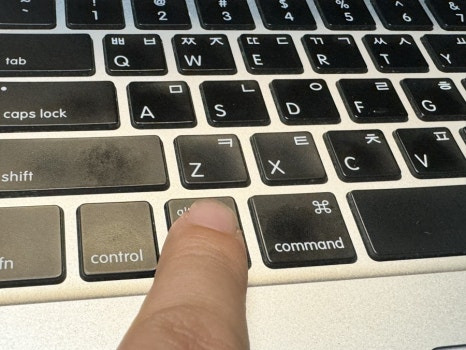
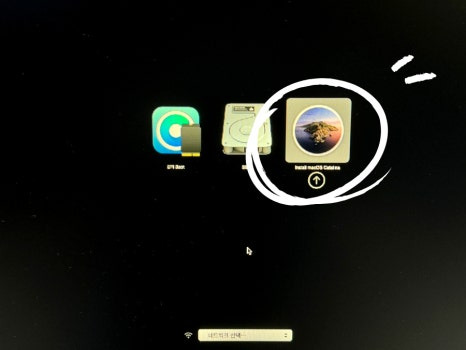
4. 디스크 유틸리티로 볼륨삭제 및 지우기
클린설치를 위해 디스크 유틸리티에서 기존 데이터를 모두 지워주도록 하겠습니다.
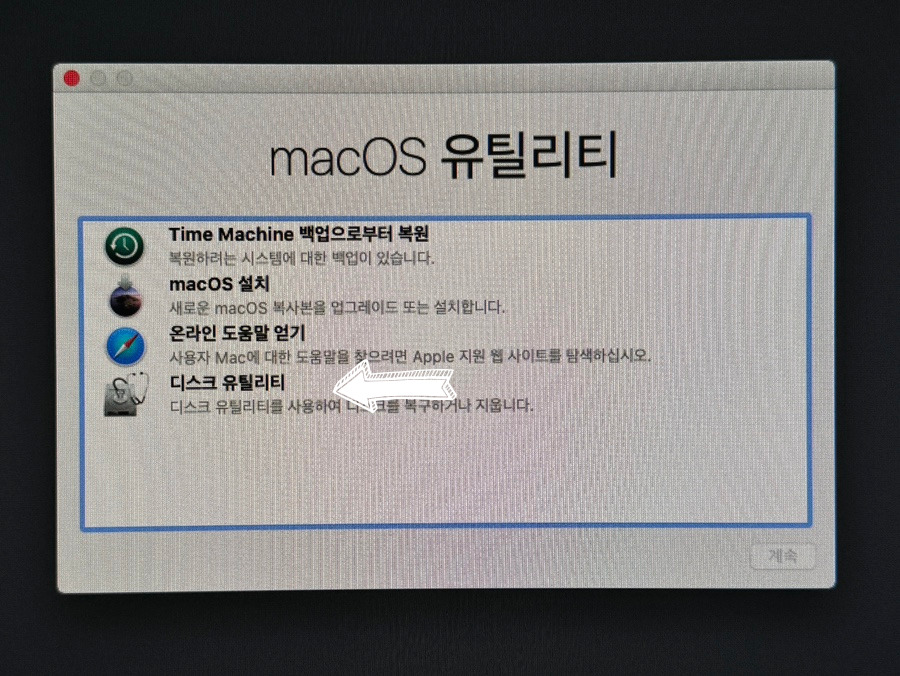
내장 디스크의 볼륨을 지워줍니다.
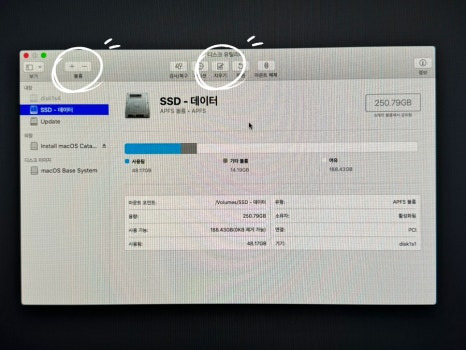
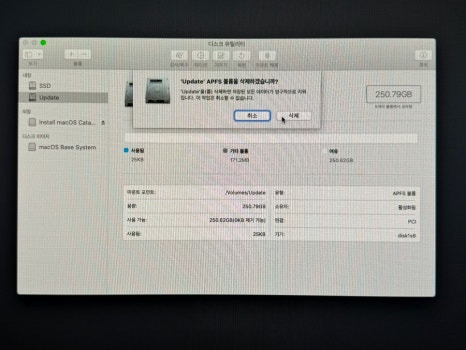
볼륨이 모두 지워진 내장 디스크를 선택하고 지우기를 선택하면 아래와 같이 화면이 나오는데
이름은 원하는 하드디스크 이름을 입력하고, 포맷은 APFS, 설계는 GUID 파티션맵을 선택하고 지우기 버튼을 눌러 줍니다.
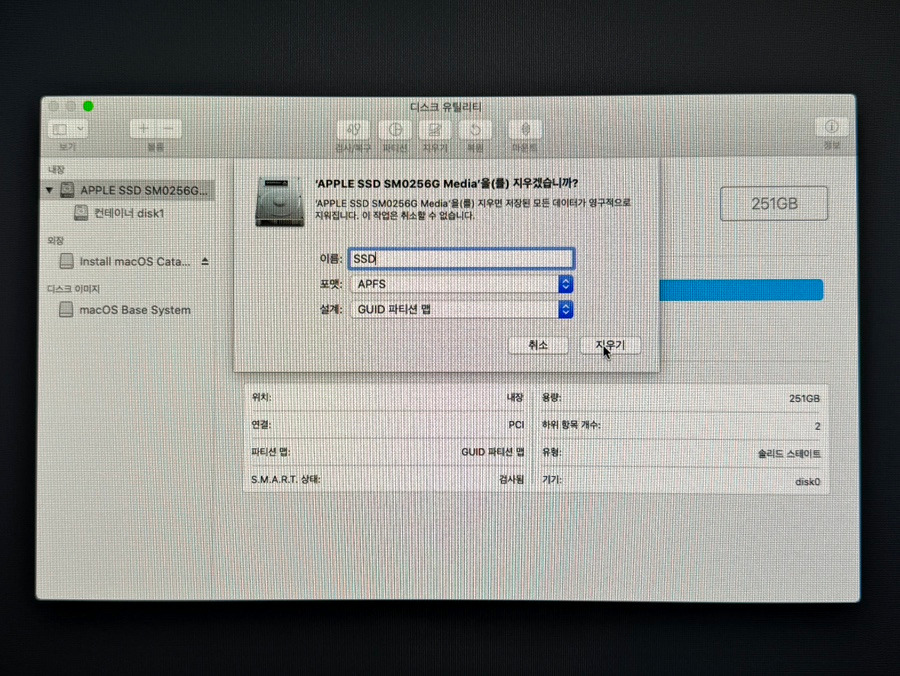
지우기를 통해 깨끗하게 정리된 것을 확인하고 닫기 버튼을 눌러 다시 메뉴로 이동합니다.
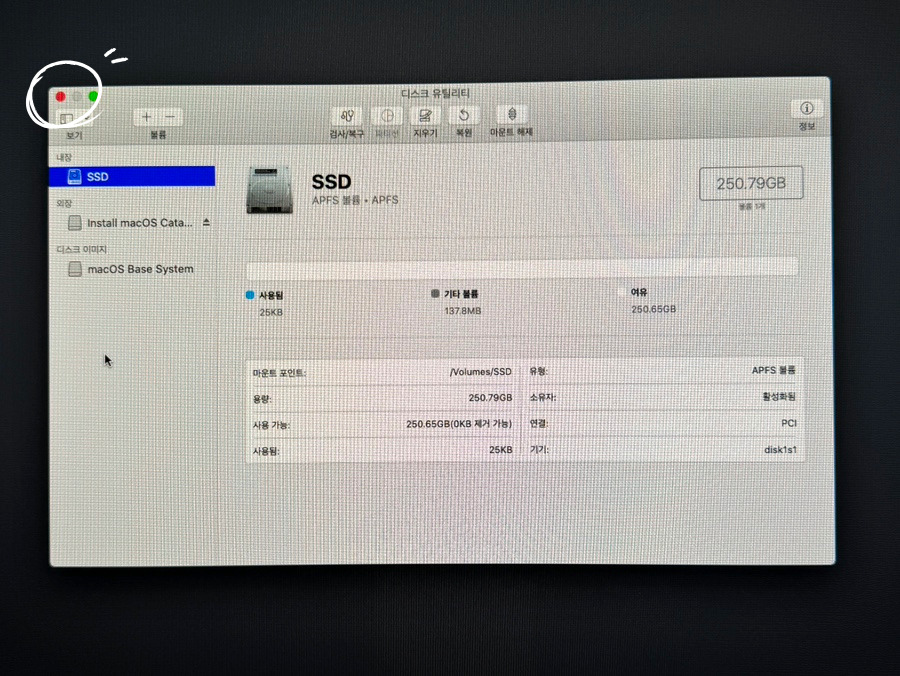
5. OS 설치하기
디스크 유틸리티에서 내장 디스크를 삭제하고 메인 메뉴로 복귀한 후 macOS 설치를 눌러줍니다.
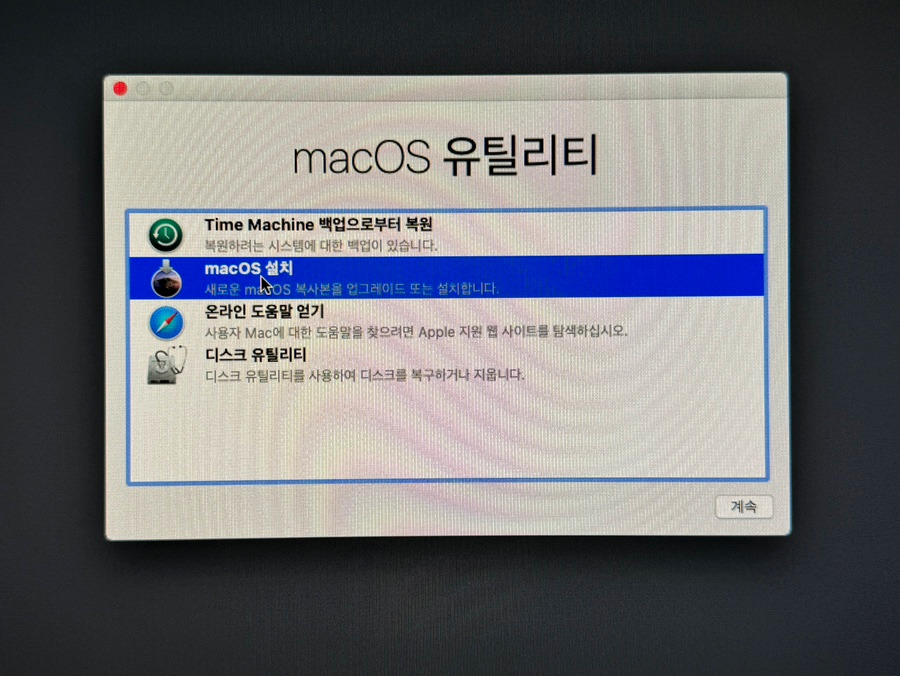
카탈리나 설치를 시작하면 소프트웨어 사용권 동의 및 설치 디스크를 선택하면 설치가 진행됩니다.
설치 디스크는 디스크유틸리티에서 지우기할 때 넣은 이름을 선택하면 됩니다.
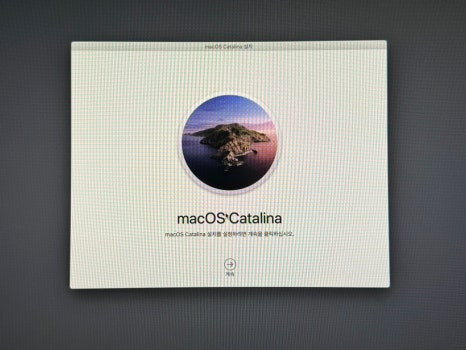
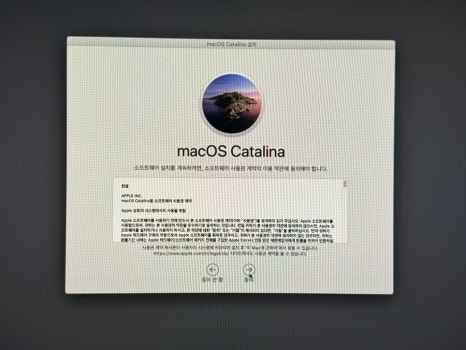
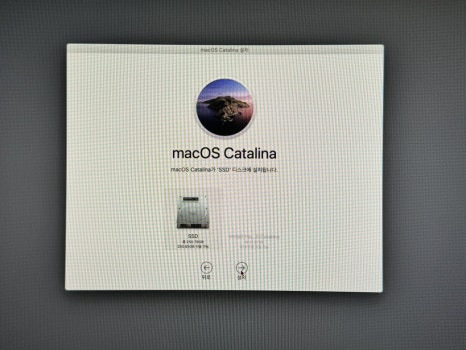
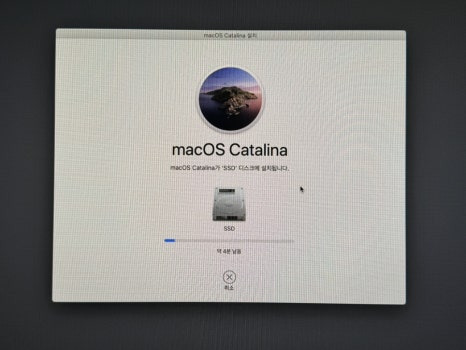
설치 옵션은 개인마다 조금씩 다를 수 있기 때문에 진행 화면은 참고만 하시면 될 것 같습니다.
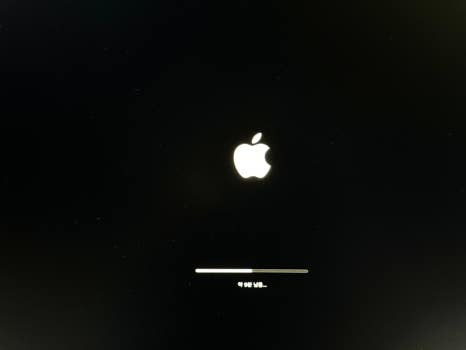
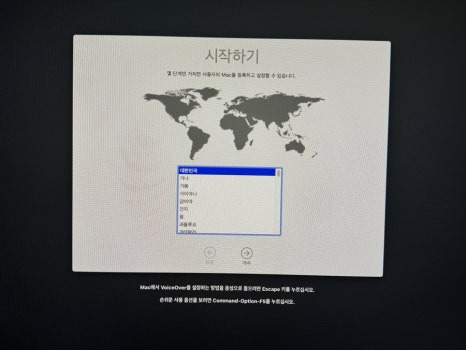
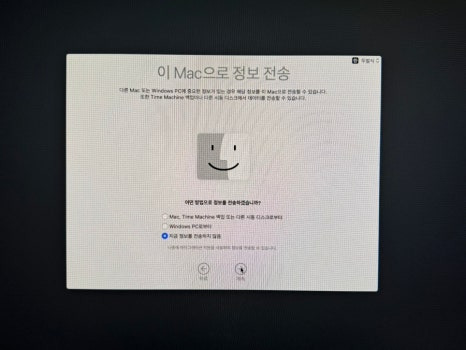
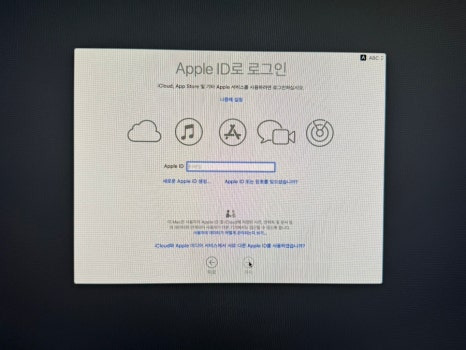


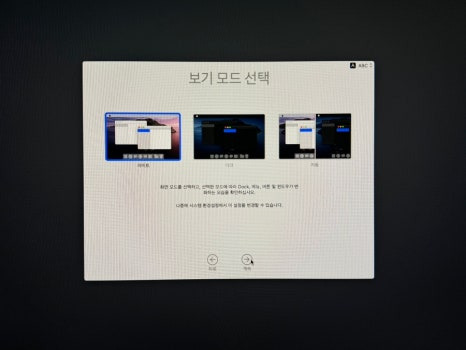
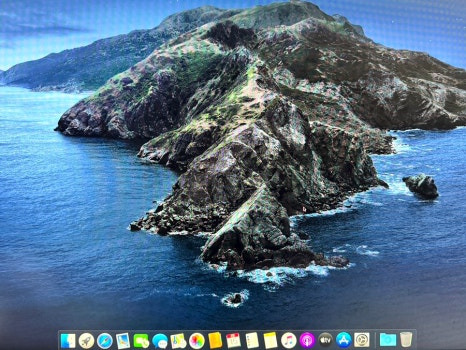
이상 구형 맥북 기준으로 macOS 다운그레이드 하는 방법을 알아 보았는데요.
최신 OS로 성능 문제가 생겼다면 이전 os로 다운그레이드 하는 것도 하나의 방법일 수 있습니다.
소중한 맥북 적절한 OS 선택으로 쾌적하게 사용하세요
'정보' 카테고리의 다른 글
| 알리익스프레스 9월 가을 페스타 할인 정보, 프로모션 코드 (2) | 2024.09.10 |
|---|---|
| 맥북프로 2017 (a1708) 발열잡기 (4) | 2024.09.07 |
| 맥북 타임머신 백업 시놀로지 자동 백업 설정 방법 (0) | 2024.09.07 |
| 알리익스프레스 여름 시즌 오프 역대급 할인- 프로모션 코드 및 할인카드 총정리 (4) | 2024.08.18 |
| 구형 맥북에 소노마 설치하기 (1) | 2024.08.15 |




댓글